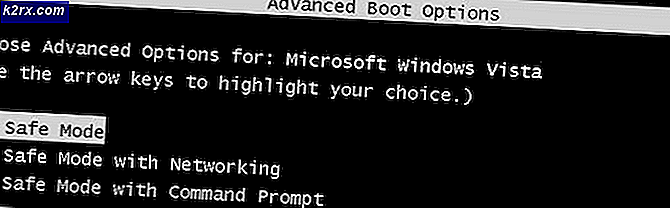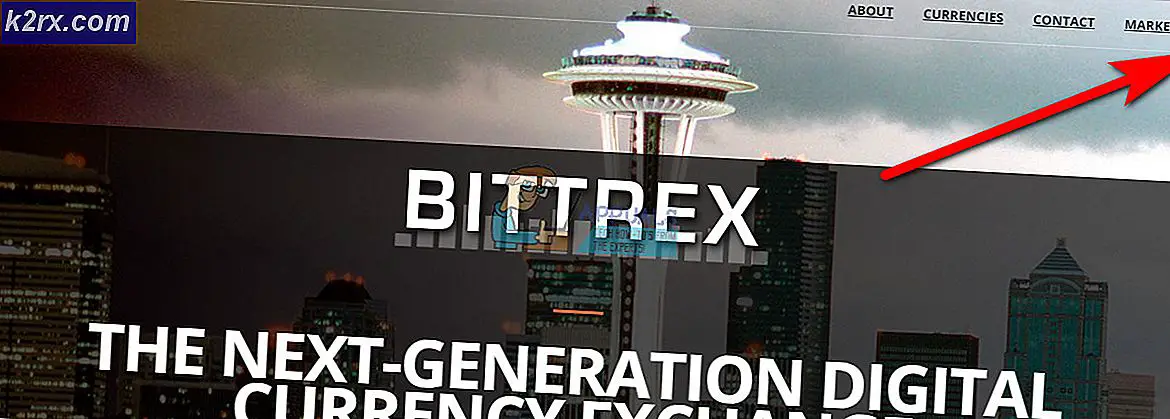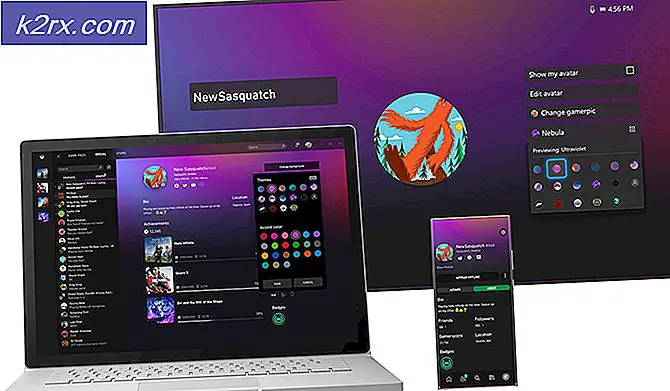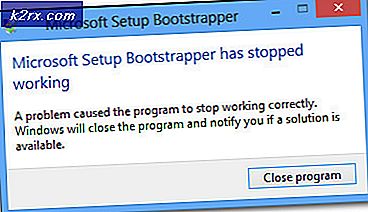So beheben Sie den Fortnite-Fehlercode: AS-1041
Einige Fortnite-Benutzer berichten, dass sie sich nicht bei ihrem Epic Games-Launcher anmelden können, um Fortnite zu spielen. Der Fehler, der auftaucht ist Fehlercode AS-14041 (Anmeldung gescheitert). Dieses Problem hängt hauptsächlich mit einem Serverproblem zusammen, es gibt jedoch auch einige lokale Ursachen, die diesen Fehlercode auslösen können.
Nach der Untersuchung dieses speziellen Problems stellt sich heraus, dass es verschiedene Ursachen gibt, die für das Auftreten des Fortnite-Fehlercodes AS-1041 verantwortlich sein könnten. Hier ist eine kurze Liste potenzieller Schuldiger, von denen bestätigt wurde, dass sie dieses Problem verursachen:
Nachdem Sie nun mit jedem potenziellen Schuldigen vertraut sind, der den AS-1041-Fehlercode verursachen könnte, finden Sie hier eine Liste verifizierter Methoden, mit denen andere betroffene Benutzer das Problem erfolgreich gelöst und Fortnite normal gestartet haben:
1.Überprüfen Sie den Status der Fortnite-Server
Bevor Sie mit der Behandlung potenziell lokaler Ursachen beginnen, die den AS-1041-Fehlercode verursachen könnten, sollten Sie zunächst sicherstellen, dass Epic Games derzeit kein Serverproblem mit dem Epic Game Store-Launcher oder Fortnite behandelt.
Glücklicherweise unterhält Epic Games eine Statusseite, auf der Sie nach Serverproblemen suchen können. Gehen Sie voran und greifen Sie auf die Epic Games-Statusseite Überprüfen Sie, ob ein Serverproblem vorliegt, das Fortnite oder Epic Game Store betrifft, indem Sie jedes Menü erweitern und prüfen, ob jeder Unterdienst betriebsbereit ist.
Wenn die oben durchgeführte Untersuchung ein Serverproblem ergeben hat, fahren Sie mit dem ersten möglichen Fix unten fort.
2. Durchführen eines Winsock Reset & Flushing DNS
Wenn Sie zuvor bestätigt haben, dass Sie sich nicht mit einem Serverproblem befassen, ist der häufigste Schuldige, der den AS-1041-Fehler auslösen kann, eine Netzwerkinkonsistenz.
Viele betroffene Fortnite-Spieler haben berichtet, dass sie wegen eines schlechten Benutzers keine Verbindung zu Community-Servern herstellen konnten TCP oder inkonsistente temporäre IP-Daten, die die Stabilität der Internetverbindung beeinträchtigen. Infolgedessen trat dieser Fehler auf, wenn Spieler versuchen, den Epic Store-Starter zu öffnen, und die Verbindung zum Server nicht hergestellt werden konnte.
Einige Spieler, bei denen dieser Fehler aufgetreten ist, haben gemeldet, dass das Update darin besteht, einen vollständigen Winsock-Reset-Vorgang an einer Eingabeaufforderung mit erhöhten Rechten durchzuführen, bevor der DNS vollständig geleert wird.
HINWEIS: Mit dem Befehl Winsock Reset werden wichtige Netzwerkeinstellungen im Wesentlichen auf ihre Standardwerte zurückgesetzt. Durch Leeren des DNS wird im Wesentlichen der Domain Name-Systemcache geleert, sodass das System neue Netzwerkinformationen sammeln kann.
Hier sind die Schritte zum Ausführen eines Winsock-Reset-Vorgangs und zum Leeren des DNS-Cache:
- Drücken Sie die Windows-Taste + R. a Lauf Dialogbox. Geben Sie dann in das Feld ein "Cmd", und drücke Strg + Umschalt + Eingabetaste eine erhöhte öffnen Eingabeaufforderung mit Administratorrechten. Danach müssen Sie auf klicken Ja Administratorzugriff gewähren.
- Nach dem erhöhten Eingabeaufforderung wird auf Ihrem Bildschirm angezeigt, geben Sie die folgenden Befehle der Reihe nach ein und drücken Sie Eingeben nach jedem:
ipconfig / flushdns netsh int ipv4 zurücksetzen netsh int ipv6 zurücksetzen netsh winhttp zurücksetzen Proxy netsh winsock zurücksetzen ipconfig / registerdns
- Nachdem Sie sichergestellt haben, dass jeder Befehl erfolgreich verarbeitet wurde, schließen Sie die Eingabeaufforderung mit erhöhten Rechten.
- Dann, Starten Sie Ihren PC neu Öffnen Sie nach dem Neustart den Epic Store-Starter erneut und starten Sie Fortnite, um festzustellen, ob das Problem jetzt behoben ist.
Wenn keine der zuvor genannten Methoden den Fehler behoben hat, überprüfen Sie die letzte unten.
3. Verwenden Sie das Dienstprogramm Ping Booster
Wenn Sie durch Leeren Ihres DNS und Durchführen eines Winsock-Resets Fortnite nicht starten konnten, ohne den AS-1041-Fehler zu sehen (und Sie zuvor bestätigt haben, dass Sie sich nicht mit einem Serverproblem befassen), wird das Spiel möglicherweise fällig zu einem Ping, der die Mindestanforderungen nicht erfüllt.
In den meisten Fällen wird dieser spezielle Fehler indirekt durch eine unzuverlässige Internetverbindung verursacht, durch die der Spielclient die Verbindung zum Spielserver verliert. Dies tritt aus verschiedenen Gründen auf (von TCP / IP-Inkonsistenzen bis hin zu ISP-Knoten der Stufe 3) hinterherhinken ein zugrunde liegendes Problem).
Wenn dieses Szenario zutrifft, sollten Sie in der Lage sein, das Problem mithilfe eines Ping-Booster-Dienstprogramms wie zu beheben WTF schnell Dies verbessert Ihre Latenz, indem Sie Ihre Verbindung über einen Hochgeschwindigkeitsserver weiterleiten und dabei die ISP-Reichweite berücksichtigen.
Hinweis: WTF Fast ist anderen Ping-Boostern überlegen, da es maschinelles Lernen nutzt, um den am besten optimierten Pfad für Ihre Spielverbindung zu erkennen und zu verwenden. Wenn Sie jedoch bereits für ein Abonnement eines ähnlichen Tools bezahlen, verwenden Sie dieses stattdessen.
Wenn Sie den WTF Fast Ping Booster verwenden möchten, um zu verhindern, dass beim Starten von Fortnite der AS-1041-Fehler auftritt, befolgen Sie die nachstehenden Anweisungen, um WTF Fast zu installieren und einzurichten und Ihren Ping zu verbessern:
- Öffnen Sie Ihren Standardbrowser und besuchen Sie den Beamten Download-Seite von WTF Fast. Sobald Sie drinnen sind, klicken Sie auf Starten Sie Ihre kostenlose Testversion.
- Befolgen Sie als Nächstes die Anweisungen auf dem Bildschirm, um sich für die kostenlose Testversion anzumelden. Befolgen Sie danach die nachstehenden Anweisungen, um die Registrierung abzuschließen und ein neues WTF Fast-Konto zu erstellen. Laden Sie dann die Desktop-Anwendung herunter und melden Sie sich mit dem neu erstellten Konto an.
- Starten Sie den WTF Fast-Dienst und verwenden Sie die kostenlose Testversion, um festzustellen, ob dieser Ping-Booster die verbindungsbedingten Abstürze mit Fortnite verringert. Erst wenn Sie es ordnungsgemäß getestet und bestätigt haben, dass der Fehler AS-1041 vollständig aufgetreten ist, sollten Sie ein kostenpflichtiges Abonnement in Betracht ziehen.